首先注册个 Hcaas 账号,获取其 100 元的新用户试用金,具体操作可参见《LinkCloud HCaaS 新增 SDWAN 海外加速网络,注册就送100元》。

邀请注册地址,额外赠送 Hcaas 代金券。
- https://cubepaas.com/?spread=2c42607085234ee2b179e50969d44021rzw3o434fr
- 《LinkCloud HCaaS 将于 2021 年 4 月 30 日 0:00 起停止服务》
创建容器虚拟机
账号搞定后,点击左侧容器虚拟机菜单,创建虚拟机,进入下图操作界面。
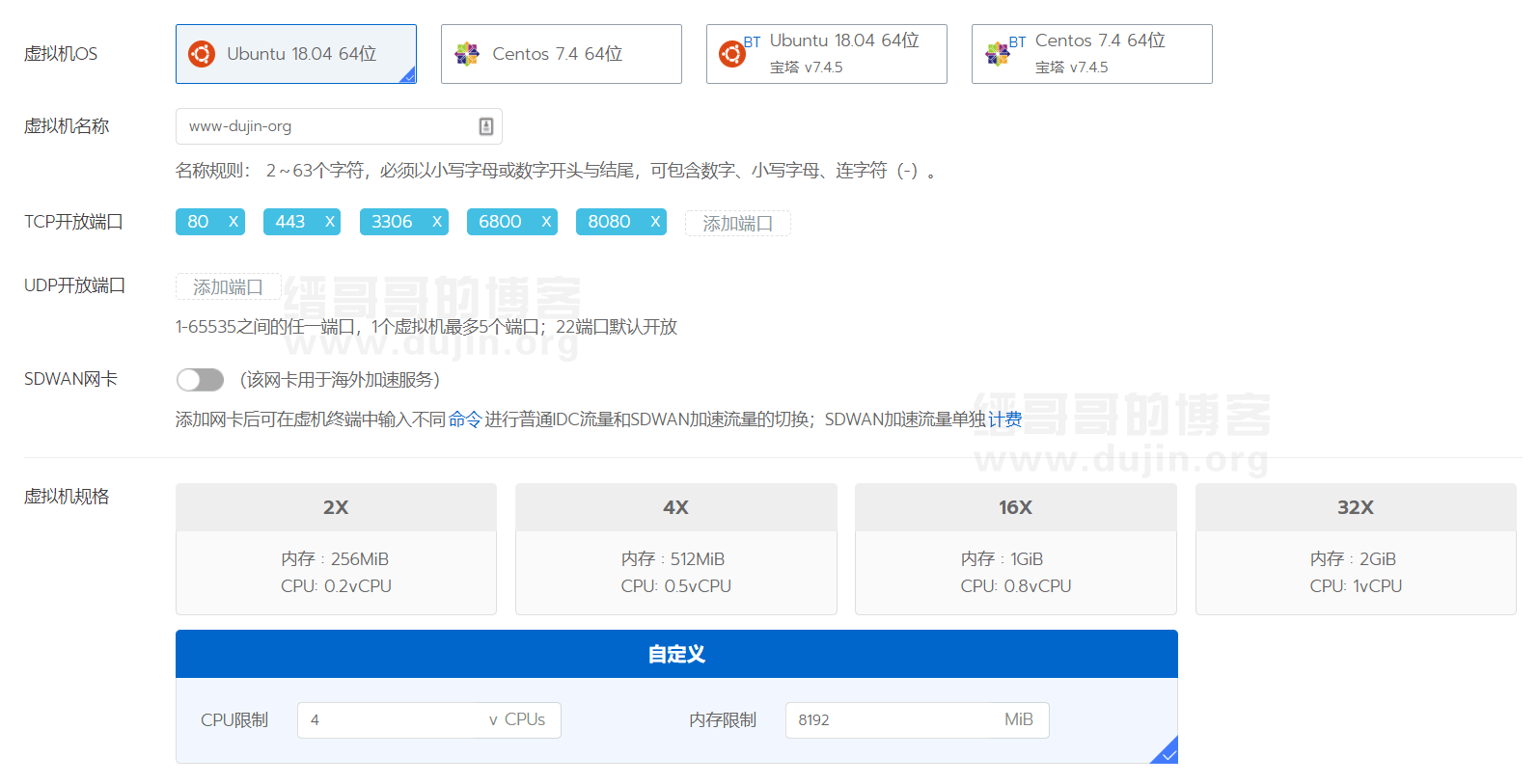
选择 Ubuntu 操作系统,TCP 开放端口开通80、443、3306、6800、8080 这 5 个。
SDWAN 网卡可以根据自己的需求选择是否启用海外网络加速,建议先开启,后面可以通过 SSH 进行切换网卡。
虚拟机规则直接设置 4 核 8G 配置,配置完毕创建,几秒钟就完成!
安装 Aria2 程序
创建好虚拟机后,会显示如下界面(不显示的话再在左侧点击下容器虚拟机菜单):
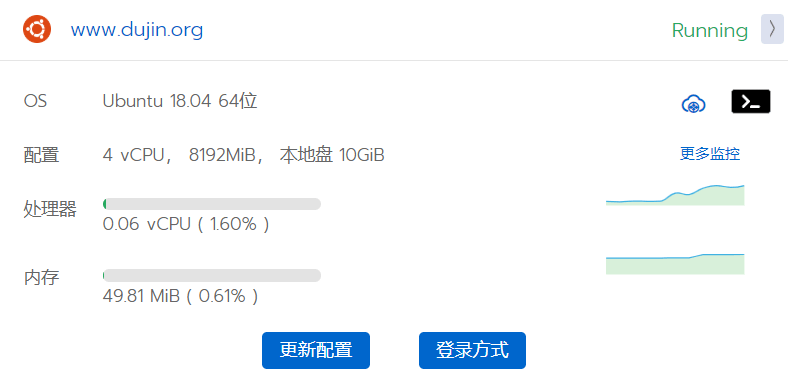
点击登录方式,可以查看 SSH 连接参数,然后时候 SSH 工具登录容器虚拟机。嫌麻烦可以直接点右上角黑色按钮,进入命令界面操作!输入以下命令:
sudo apt install curl -y && bash <(curl -s -L https://github.com/Masterchiefm/Aria2Dash/raw/master/Aria2Dash.sh)然后等待自动配置完成即可大功告成,是不是特别简单?安装完成后,直接访问服务器的 IP 地址 + 端口即可,值得注意的是 Hcaas 的常规端口需要映射,点击Running右侧的箭头按钮→查看端口,输入映射80端口的那个端口号。
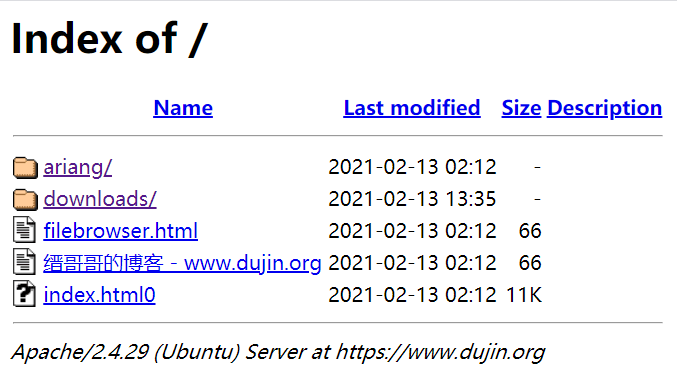
点击 ariang 即可进入 Aria2 控制面板;点击 downloads 即可查看自己下载的文件!进入 Aria2 控制面板,连接下 Aria2 状态,如下图点击 ArinNg 设置,全局右侧 RPC 界面,直接输入 Aria2 RPC 密钥(默认密码为1234)即可,自动保存。
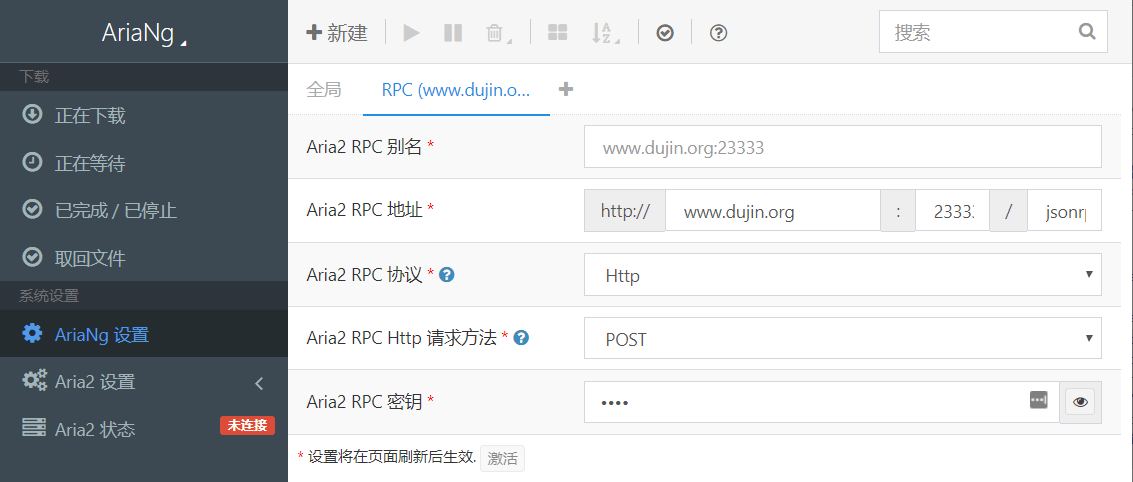
这时会重启该面板,Aria2 状态会显示已连接,这时候你就可以在上面新建下载任务了。
由于这个玩意需要的配置不高,所以控制好自己的流量就行。用完直接删除容器虚拟机,想用的时候花个两三分钟部署下即可。随开随用,Hcaas 实在太好用了,遇到国内无法下载的内容,直接启用并切换到 SDWAN 网卡即可对海外网络加速。
开启关闭 SDWAN 网卡
通过命令输入下方指令进行开关,像下载国内资源的时候,就关闭 Hcaas 的 SDWAN 加速!
关闭加速:ip route replace default via 192.168.2.1 dev eth1
开启加速:ip route replace default via 192.168.0.1 dev sdwan注意事项:该方法的本质是切换默认路由。当在页面“更新配置”(端口更新除外)后,默认路由会重置为创建时默认的 SDWAN 路由!

 缙哥哥
缙哥哥
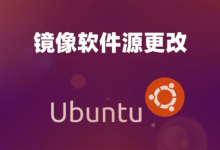


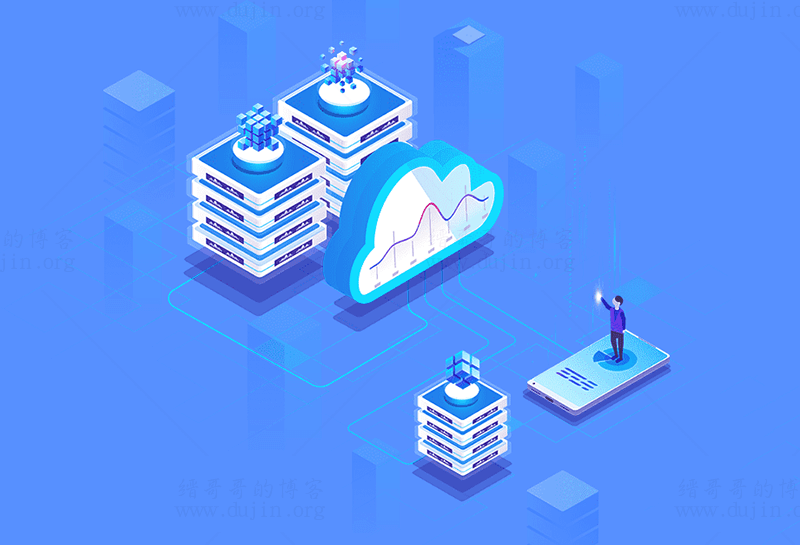
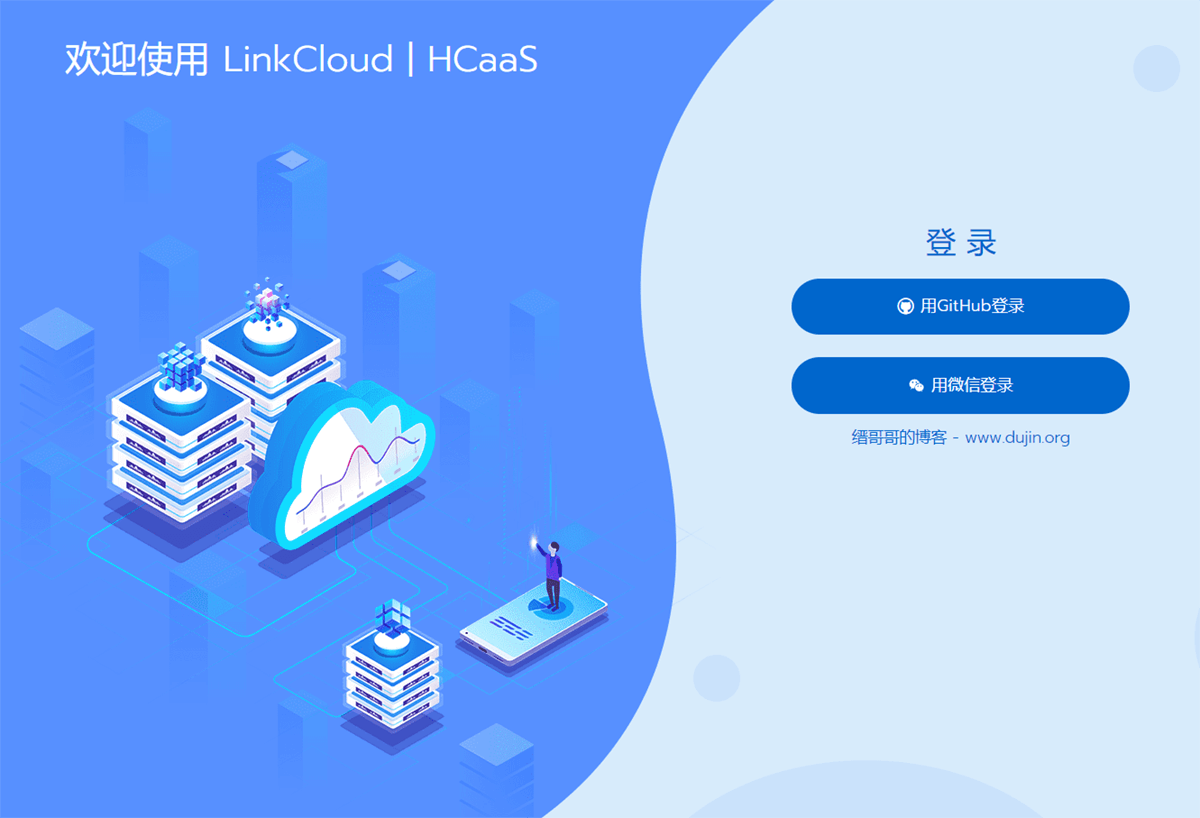



![缙哥哥常用运行库下载汇总[2019.1更新]](https://img.dujin.org/images/windowsyunxingku.jpg)






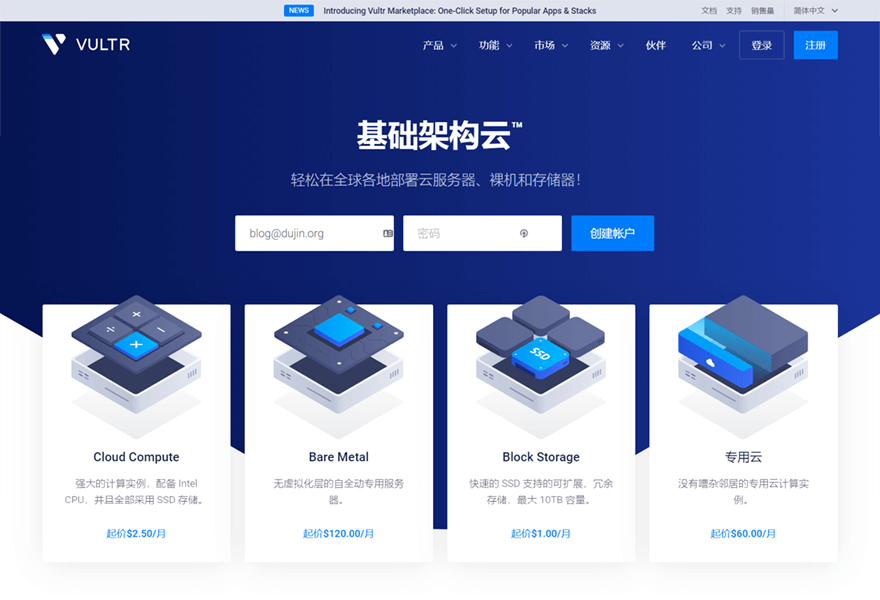

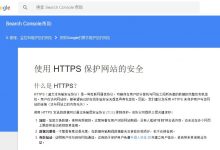



下载学习资料会不会被请去喝茶???
个人学习我不知道,别聚众学习就好!尤其适合网络卡的时候下载 WordPress 最新版文件包!